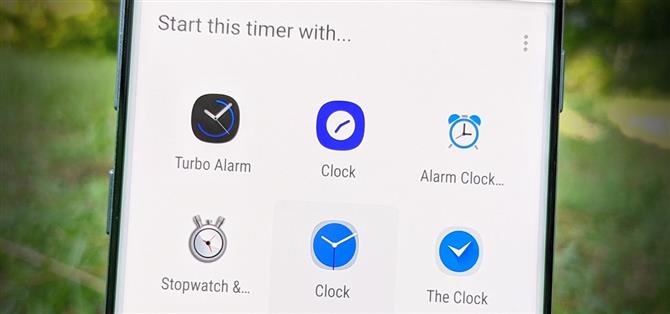Wenn Sie die Stock Clock-App nicht verwenden, ist bei der Verwendung von Google Assistant unter Android wahrscheinlich ein Problem aufgetreten. Standardmäßig wird nur die mit Ihrem Gerät gelieferte Uhr-App zum Einstellen von Timern und Alarmen verwendet, wobei die Uhr Ihres Drittanbieters effektiv ignoriert wird. Aber es gibt eine Möglichkeit, dies zu beheben.
Öffnen Sie die Google App, tippen Sie auf das Mikrofonsymbol und sagen Sie einfach „Timer einstellen“. Tippen Sie auf das Uhrensymbol oder das Dreipunktmenü rechts. Daraufhin wird eine Liste der Uhr-Apps aus dem erweiterten Menü angezeigt.


Tippen Sie auf die Uhr-App, die Sie standardmäßig für Ihre Timer verwenden möchten, stellen Sie die „Dauer“ für eine Minute ein und klicken Sie dann auf „Fertig“. Drücken Sie nun auf das Timer-Symbol unten, um den Countdown zu starten, mit dem gleichzeitig die Einstellungen Ihrer Google Assistant-Uhr-App aktualisiert werden. Überprüfen Sie Ihre Benachrichtigungen oder öffnen Sie die Uhr-App mit dem für eine Minute eingestellten Timer und brechen Sie sie ab, um hier fertig zu werden.



Sie können diese Uhrzeiteinstellung jederzeit mit der Google-App aktualisieren, sie gilt jedoch universell für Google Assistant auf Ihrem Gerät. Das bedeutet, dass Sie nicht jedes Mal, wenn Sie einen Timer einstellen möchten, zur Google-App zurückkehren müssen. Starten Sie einfach Google Assistant wie gewohnt, und schon sind Sie fertig!
Halten Sie Ihre Verbindung ohne monatliche Rechnung sicher. Holen Sie sich mit einem einmaligen Kauf im neuen Android How Shop ein lebenslanges Abonnement für VPN Unlimited für alle Ihre Geräte und sehen Sie sich Hulu oder Netflix ohne regionale Einschränkungen an.
Jetzt kaufen (80% Rabatt)>
Titelbild und Screenshots von Stephen Perkins / Android How